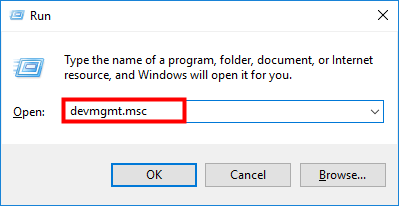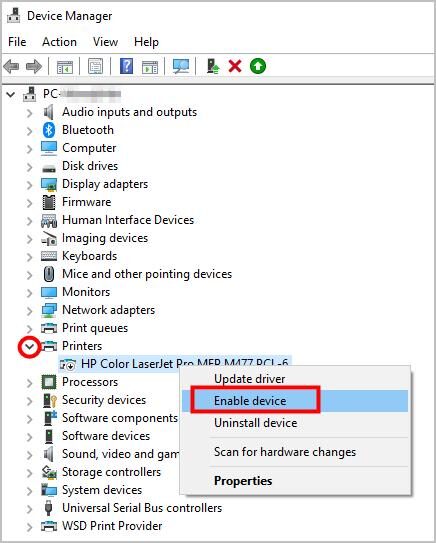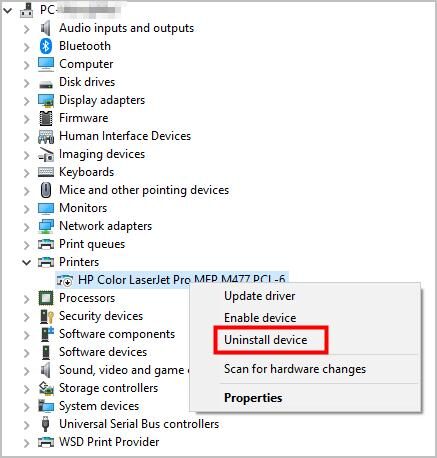Wenn Sie empfangen Fehlercode 22 – Dieses Gerät hat einen deaktivierten Fehler in Windows 10/8/7 und der Windows Server-Rechner, dann könnte dir dieser Beitrag helfen, diesen Fehler zu beheben. Allgemein oder häufiger, Dieser Fehler tritt auf, wenn Sie versuchen, eine Anwendung zu starten und der Treiber der Software mit dem obigen Fehlercode antwortet.
So beheben Sie den Fehlercode 22: Ist dieses Gerät deaktiviert??
Dieses Problem tritt auf, wenn Sie nicht die neuesten Patches installiert haben, Aktualisierung, neueste Treiber, usw. Wenn Systemdateien als DLL-Dateien fehlen, exe-Dateien, sys-Dateien, usw., Außerdem können Sie den obigen Fehler erhalten. Hier, Ich liste eine effektive Lösung auf, um diesen Fehler zu beheben. Sie müssen diese Lösungen nacheinander anwenden, um diesen Fehler vollständig zu beheben.
Methode 1: Fix mit erweitertem Systemreparatur-Tool
Wie wir wissen, der wichtigste Grund dafür “Code 22” ist der Gerätetreiber beschädigt?, beschädigt oder veraltet, Sie benötigen also ein fortschrittliches Systemreparatur-Tool, das Probleme im Zusammenhang mit dem Geräte-Manager einfach behebt. Repariert auch fehlende oder beschädigte Systemdateien, als DLL-Dateien, exe-Dateien, sys-Dateien, OCX-Dateien, inf-Dateien, usw. Meistens tritt der Fehler auf “Code 22” aufgrund beschädigter Registry-Einträge. Das erweiterte Systemreparaturtool kümmert sich auch um die Registrierungsdatei und behebt den Fehler einfach.
Methode 2: Gerätetreiber manuell über den Gerätemanager aktivieren device.
Aus verschiedenen unbekannten Gründen, manchmal wird der Gerätetreiber im Gerätemanager automatisch deaktiviert. So, Wenn Sie dies manuell aktivieren, kann dieser Fehler leicht behoben werden. Hier sind die vollständigen Schritte.
Paso 1: Öffnen Sie die Befehlsfenster Ausführen, indem Sie drücken Tecla de Windows + R und dann einfügen devmgmt.msc und drücke OK. Es startet den Gerätemanager.
Paso 2: Suchen Sie das deaktivierte Gerät und klicken Sie mit der rechten Maustaste darauf und wählen Sie dann Gerät aktivieren.
Methode 3: Vollständige Updates anwenden
Hier geben die Gesamtaktualisierungen das Update des gesamten Windows-Betriebssystems an, inklusive installierter Treiber und Software. Wie ich am Anfang dieses Beitrags erwähnt habe, fehlende Systemdateien können den gleichen Fehler verursachen, so, wenn Sie ganze Fenster aktualisieren; fehlende Dateien werden automatisch installiert und reparieren das Gerät Fehlercode 22. Wenn Sie nicht wissen, wie Sie die Treiber aktualisieren, oder wenn Sie beim Aktualisieren der Treiber einen Fehler erhalten, Sie müssen das Advanced System Repair Tool verwenden. Dieses Tool wendet automatisch Updates an und behebt die meisten Hintergrundsystemfehler, So erhalten Sie eine saubere und flüssige Umgebung, wenn Sie mit dem Windows-Betriebssystem arbeiten.
Methode 4: Gerät und Treiber neu installieren
Wenn die obige Methode für Sie nicht funktioniert, kann Gerät und Treiber neu installieren. Die Neuinstallation des Geräts und des Treibers kann Fehlercode beheben 22: Dieses Gerät ist deaktiviert leicht.
Fortsetzen:
In diesem Beitrag, Ich habe versucht zu erklären, wie der Fehlercode behoben werden kann 22 aus dem Gerätemanager: Dieses Gerät hat einen deaktivierten Fehler in Windows 7/8/10 und auf dem Windows-Server-Rechner. Wenn Sie zusätzliche Methoden haben, um diesen Fehler zu beheben, Teile dein Wissen im Kommentarbereich.